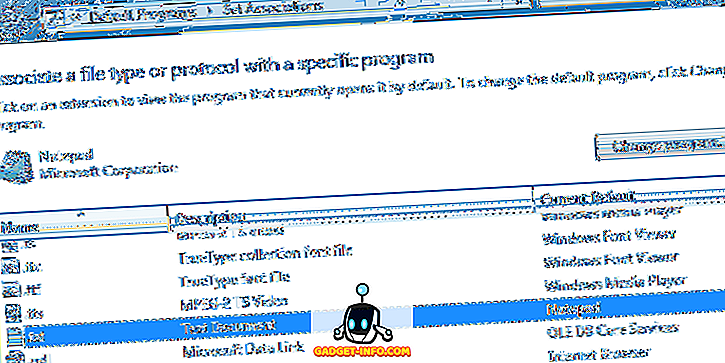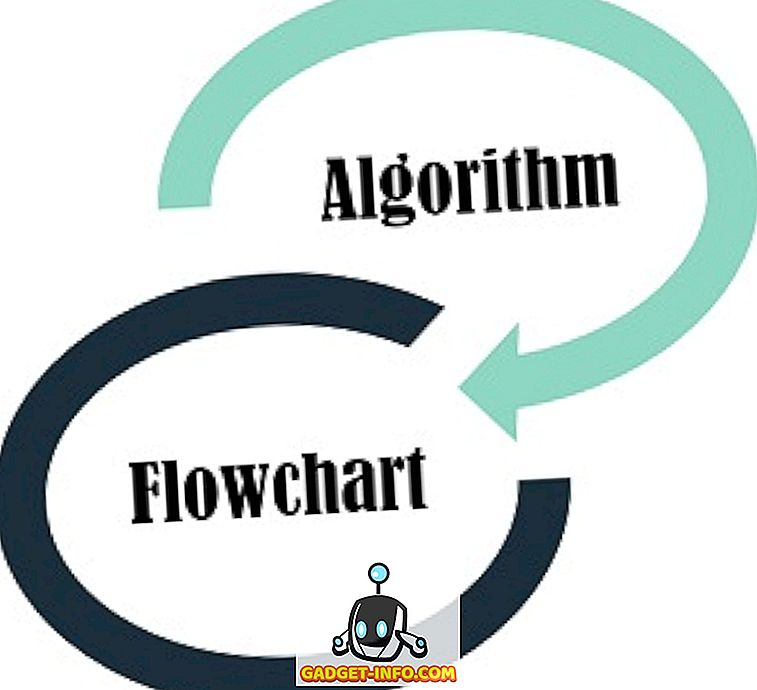Напевно, найкраще про використання пристрою Android є те, що ви можете налаштувати його відповідно до бажань вашого серця. Android надає можливість перетворити ваш пристрій у те, що можна по-справжньому назвати своїм, дозволяючи змінювати все, починаючи з його зовнішнього вигляду та функціональності. Коли справа доходить до налаштування мого персонального пристрою, я витрачаю більшу частину свого часу і енергії на додавання функціональності, а не на зовнішній вигляд. Я завжди шукаю функції, які можуть зробити мій пристрій більш функціональним і простим у використанні. Моя мета полягає в тому, щоб мати доступ до всіх моїх додатків і функцій, використовуючи якомога менше відводів. Таким чином, ви можете зрозуміти, як я був збуджений, коли Android включав довге натискання, щоб показати функцію швидкого доступу до програми з оновленням Android 7.1. Але, моє щастя було недовгим, оскільки більшість ярликів були досить простими, практично без використання. Ну, не більше, тому що, в сьогоднішній статті, я збираюся показати вам, як створювати власні ярлики для дії на довгі натискання на програми на пристрої Android:
Примітка: Я використовував OnePlus 3, що працює на Android 7.1.1, щоб створити цей підручник. Проте будь-який пристрій, на якому працює Android 4.1 або новіший, може отримати доступ до цієї функції.
Вимоги
Перш ніж розпочати налаштування нашого пристрою Android, потрібно буде встановити дві програми, щоб мати можливість налаштувати ярлики програм. Одним з них є відомий додаток пускової установки, а інший, хоча і не так популярний, є досить приголомшливою програмою і в основному серце процесу, необхідного для включення і використання вищезгаданої функції.
Нова програма запуску (бета-версія 5.4)
Кожна нова версія Android приносить багато нових цікавих функцій, однак лише невелика частка всіх активних пристроїв Android отримує оновлення вчасно. Ось чому Nova launcher настільки популярна, тому що вона інтегрує ці функції і приводить їх до пристроїв, що працюють на старих прошивках. Для сьогоднішнього підручника нам також знадобиться допомога Nova Launcher. Однак стабільна версія програми Nova Launcher, яка доступна в Play Store, не працюватиме. Оскільки ця функція є новою, наразі її можна використовувати, встановивши її останню бета-версію (v5.4) .

Ви можете інсталювати бета-версію пускової установки Nova , зареєструвавшись на сторінці "Стати тестером", відвідавши сторінку магазину Play на веб-сайті Nova Launcher Beta і ввійшовши до свого облікового запису Google, або, завантаживши та встановивши файл APK, наданий компанією Nova на їх офіційному сайті. .
Комбінації клавіш Sesame
Це додаток, яке допоможе вам створити спеціальні ярлики програми, інтегруючи їх з Nova Launcher. Перейдіть на посилання "Магазин відтворення", наведене нижче, щоб завантажити та встановити програму. Додаток має безкоштовний пробний період, після якого або ви можете придбати додаток або насолоджуватися його функціональністю з тонкими нагадуваннями просити вас купити додаток.
Встановити: (14-денний пробний період, безкоштовно з нагадуванням, $ 2.99)
Створення користувацьких ярликів програми за допомогою комбінацій клавіш Sesame
Комбінації клавіш Sesame додає багато користувацьких ярликів до всіх популярних програм. Не тільки він приносить попередньо налаштовані ярлики, але й дозволяє створювати власні ярлики, підтримуючи створення глибоких посилань у деяких програмах. Наразі ви можете створювати ярлики для більш ніж 20 додатків, включаючи Spotify, Netflix, Google, Tasker тощо. Але навіть якщо це не дозволяє створювати спеціальні ярлики, власні комбінації клавіш краще, ніж ті, які надані в Android. Отже, давайте створимо деякі користувацькі ярлики, чи не так?
Примітка : Вам доведеться встановити Nova Launcher як типову панель запуску, оскільки спеціальні ярлики програм, створені за допомогою клавіш Sesame Shortcuts, відображаються лише на головному екрані програми Nova Launcher.
1. Налаштування скорочень Sesame
Для використання програми Sesame Shortcuts вам доведеться надати їй дозвіл у налаштуваннях доступності. Після запуску додаток буде безпосередньо надіслано на потрібну сторінку налаштувань, однак, якщо ви якось пропустили його, просто перейдіть до пункту Параметри-> Безпека-> Доступність-> Комбінації клавіш Sesame та надайте йому доступ .

Після цього запустіть програму . У вікні програми відобразиться сторінка з двома панелями. Ігноруйте перший (SHORTCUTS) зараз і торкніться PREFERENCES . Тут увімкніть ярлик Sesame для відображення в Nova Launcher, торкнувшись піктограми, позначеної на малюнку.

2. Створення користувацьких ярликів програми
Тепер, коли ви закінчили процес налаштування, у програмі торкніться пункту "ШОРТКИ" . Тут ви можете прокрутити вниз, щоб побачити всі ваші програми. Під назвою кожної програми ви знайдете кількість ярликів, які попередньо побудовані за допомогою програми. Торкніться піктограми програми, щоб відкрити ярлики . Тут ви можете вимкнути ярлики, які ви не хочете бачити. Ви навіть можете повністю вимкнути ярлики програм для будь-якої програми, яку ви хочете, перевернувши вимикач, присутній поруч із назвою програми.

Додатки, які дозволяють створювати спеціальні ярлики, матимуть тег "+ Додати новий" поруч із їхнім іменем . Наприклад, можна побачити тег поруч із Spotify на зображенні нижче. Щоб створити спеціальний ярлик, торкніться назви програми та додайте ярлик, ввівши в поле "Додати нове" . Ярлики залежатимуть від програми, для якої ви їх створюєте.
Наприклад, у програмі Spotify можна створити ярлик для створених вами улюблених виконавців або списків відтворення . Коли ви вводите ім'я виконавця або список відтворення в полі Додати нове, Сезам шукатиме їх у вашому обліковому записі Spotify і надасть вам параметри на екрані. Натисніть на пропозицію, для якої потрібно створити ярлик . На малюнку нижче я створив новий ярлик для однієї з моїх улюблених груп; Уявіть собі Драконів.

Тепер, коли ви довго натискаєте на піктограму Spotify на головному екрані, ви побачите відповідний ярлик, який у моєму випадку буде для Imagine Dragons. З метою порівняння параметрів скорочення, я додав скріншоти, зроблені до і після включення користувацьких ярликів для Spotify.

За допомогою описаних вище методів можна створювати ярлики для будь-якої програми, яка дозволяє це. Навіть якщо ви не можете створювати власні ярлики, ярлики, які вбудовані за допомогою програми Sesame Shortcuts, є набагато кращими, ніж ті, які походять з Android.
Крім надання вам можливість створювати додатки ярлики, Sesame також приносить виняткові можливості пошуку . Коли ви перебуваєте у вікні програми, ви можете шукати з будь-яких контактів, списків викликів, електронних листів. Можна навіть шукати ярлики, створені для будь-якої програми . Подивіться на малюнки нижче, щоб побачити функцію пошуку в дії.

Створіть спеціальні ярлики App для швидкого виконання завдань
Оскільки я створив власні ярлики програм на своєму пристрої Android, мені дуже весело користуватися ним. Це допомогло мені знайти і використовувати речі / програми на моєму пристрої набагато швидше. Він швидко став однією з найулюбленіших налаштувань, які я коли-небудь виконував на своєму пристрої. Я сподіваюся, що вам сподобається ця функція, і створіть власні ярлики програми. Якщо вам сподобалася ця стаття, повідомте нам у розділі коментарів нижче. Діліться з нами вашими улюбленими ярликами програм, створеними після прочитання цієї статті.